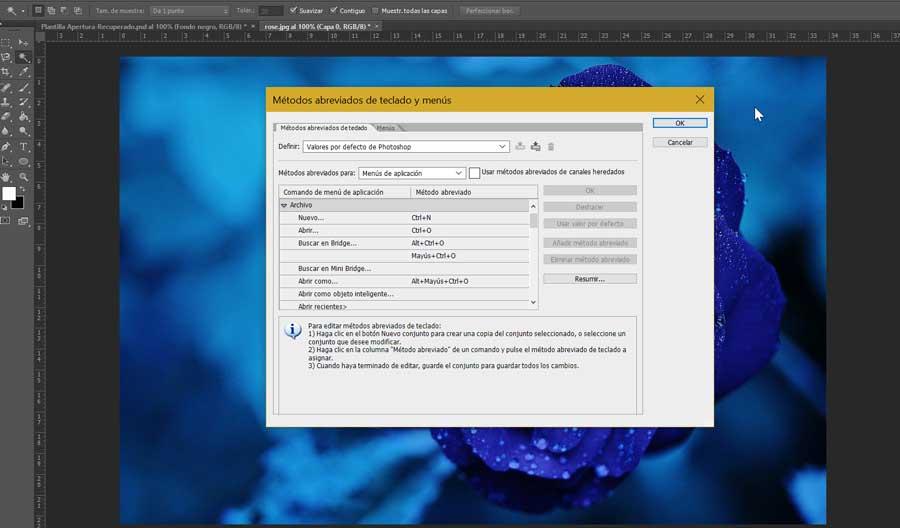Når det kommer til at tale om et fotoredigeringsprogram, Photoshop vilje uundgåeligt kommer til at tænke på. Den populære Adobe værktøj er muligvis det mest populære især på arbejdspladsen i betragtning af det store antal funktioner, det kan prale af, på trods af det store antal eksisterende alternativer. Men lidt efter lidt er det også på vej ind i et mere hjemligt miljø for brugere, der ønsker at lære at bruge det. Dens anvendelse er ikke særlig enkel, så for at få mest muligt ud af dens funktioner skal du bruge tid.
For de brugere, der ønsker at begynde at tage deres første skridt med Photoshop, vil vi fortælle dig nogle tricks og grundlæggende funktioner at prøve at udnytte al kraften i dette værktøj på den mest effektive måde, så vi kan accelerere arbejdsgangen og begynde at blive fortrolig med de mest almindelige emner.

Beskær og ret billeder i bare et par trin i Photoshop
En af de mest grundlæggende funktioner i Photoshop er evnen til beskær billeder . For at gøre dette skal vi vælge det ikon, der svarer til beskæringsværktøjet. Vi kan også få adgang til den ved at trykke på C -tasten. Med det kan vi manuelt beskære et foto eller vælge mellem en af dets nøjagtige proportioner. Ved at klikke på den i delen kan vi vælge mellem foruddefinerede proportioner som 1 × 1, 4 × 5, 4 × 3… eller vi kan selv indstille den ønskede afgrøde i pixels. For eksempel 1000 x 500.
Når vi vælger det, vil vi se, hvordan nogle linjer justeres til billedet, og det viser os, hvordan snittet bliver, som vi kan justere for at skære den del, som vi ikke er interesseret i. I den øverste faneblad finder vi knappen Ret , som giver os mulighed for at rette et billede op ved at tegne en streg på det.
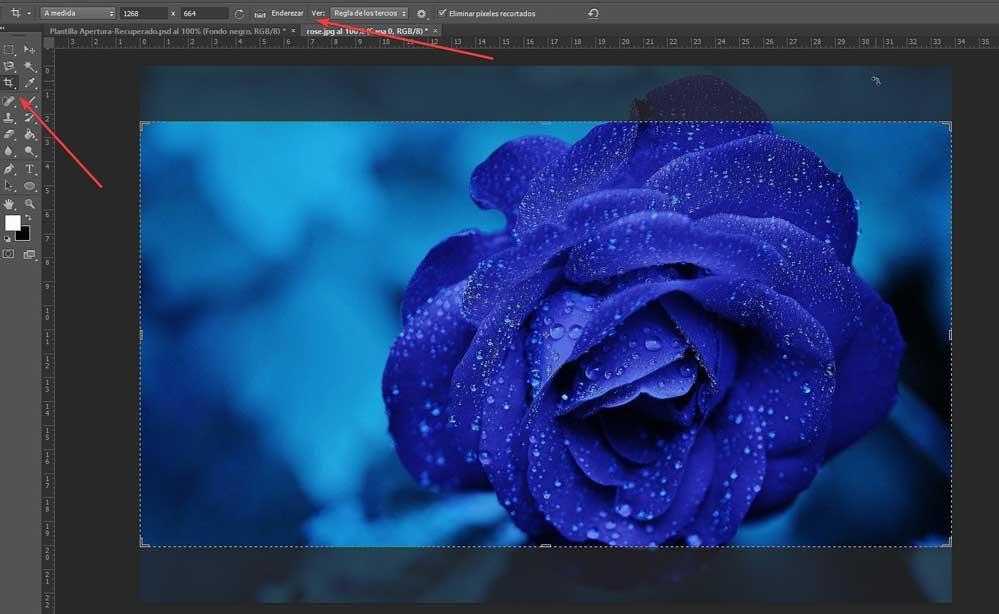
Brug tryllestaven til at få baggrunden til at forsvinde
Et af de mest nyttige værktøjer er utvivlsomt tryllestav . Med det vil vi være i stand til at vælge elementer, objekter eller dele af et billede, der indeholder en lignende farve med et enkelt klik og slette det ved blot at trykke på DELETE -tasten på tastaturet. Så vi kan retouchere dele af et billede eller fjerne objekter hurtigt. Jo flere homogene og forskellige farver af billedet er, desto mere effektivt vil dette værktøj være i at fjerne bestemte dele af det. Tryllestaven findes i værktøjslinjen i venstre side af skærmen med et meget repræsentativt ikon. Vi kan også aktivere det ved at trykke på W -tasten.
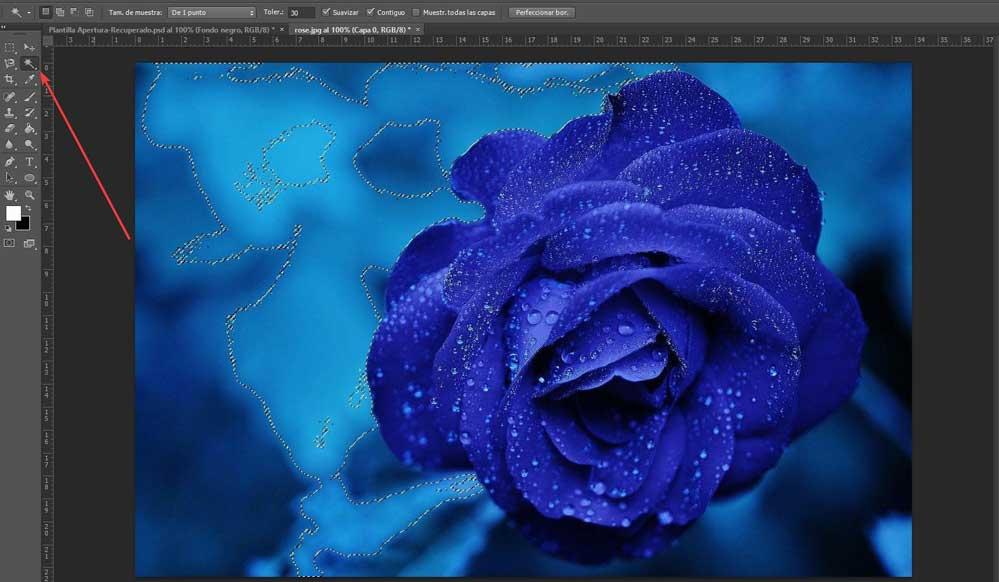
Gaussisk sløring for at sløre et billede
Slørede fotos bliver mere og mere populære, så vi kan også anvende dem på vores fotos med Photoshop. Blandt forskellige former for sløring, den mest populære er Gaussisk sløring, som er ansvarlig for at tilføje lavfrekvente detaljer, der frembringer en diset effekt, ved at vælge sløringsradius. Det er et af de enkleste filtre at bruge, da det fuldstændigt slører ethvert billede på en ensartet måde.
Vi finder det i værktøjslinjen øverst ved at klikke på "Filter"> "Sløring"> "Gaussisk sløring". Når vi trykker, vises et lille vindue, hvor vi kan vælge sløringsradius. Jo højere forholdet er, desto stærkere er sløret. Forhåndsvisningen hjælper os med at bedømme den.
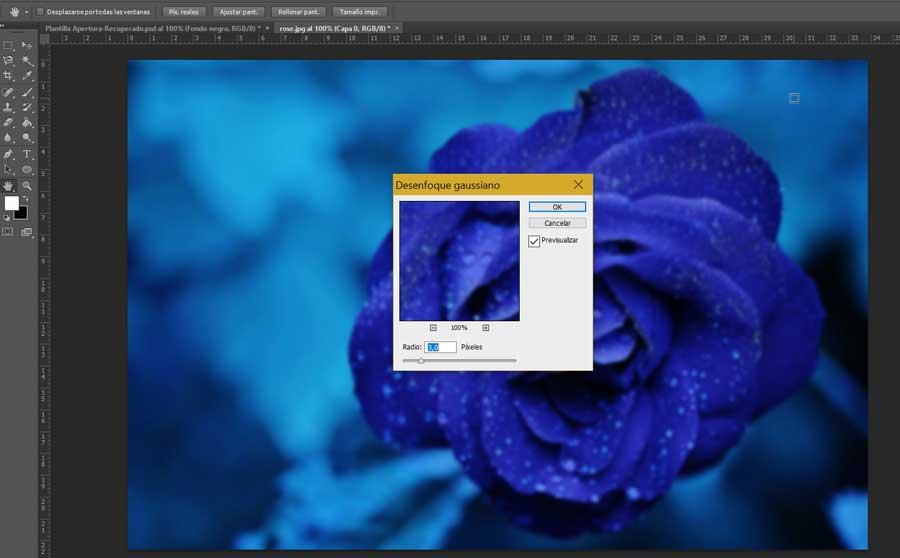
Opret tilpassede genveje i Photoshop
Hvis vi vil fremskynde vores arbejde med Photoshop, kan vi opnå det ved oprette og konfigurere genveje der tilpasser sig vores anvendelser. Dette er noget, vi kan gøre fra værktøjslinjen øverst i afsnittet "Redigering" og "Tastaturgenvejsmetoder". Dette åbner et panel, hvorfra vi har mulighed for at konfigurere alle de tastaturgenveje, vi har brug for hurtigt, både til menuerne, til panelerne og applikationens forskellige funktioner. Det vil kun være nødvendigt at vælge hver enkelt, vi har brug for, og introducere vores egne genveje.